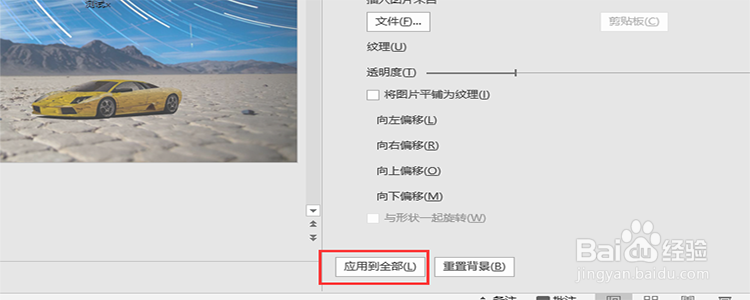1、打开ppt。启动PowerPoint 2016,进入主界面,打开一个ppt,打开其中的一个幻灯片。
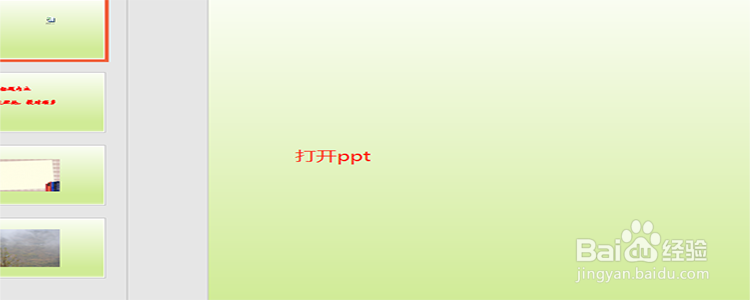
2、点击“设置背景格式”。在幻灯片的空白处右键单击,在弹出的菜单中选择“设置背景格式”。
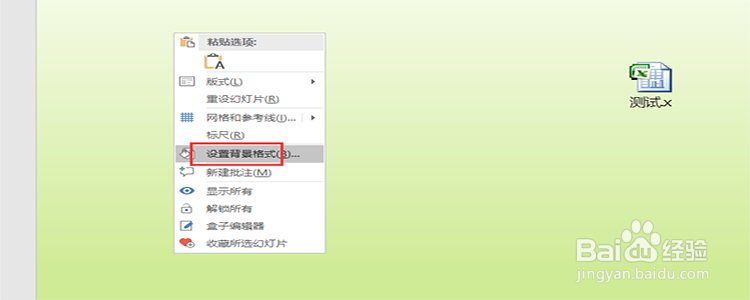
3、点击“图片或纹理填充”。点击了设置背景格式之后,在右侧弹出的选项中选择“图片或纹理填充”。
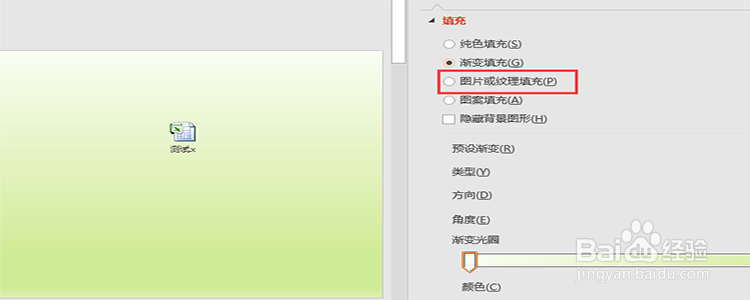
4、点击“文件”。点击了“图片或纹理填充”之后,在下面就会出现“文件”这个选项,点击它。
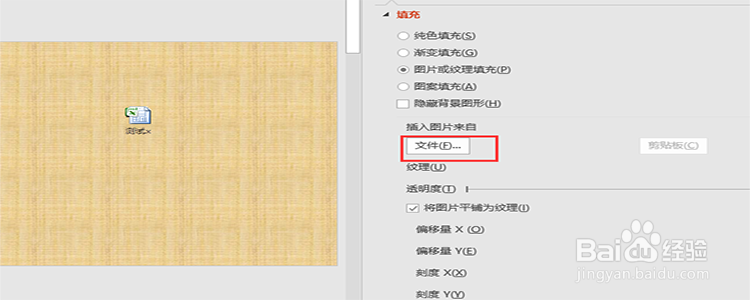
5、选择本地的图片。在弹出的对话框中,选择本地电脑中的一张图片,点击“插入”。
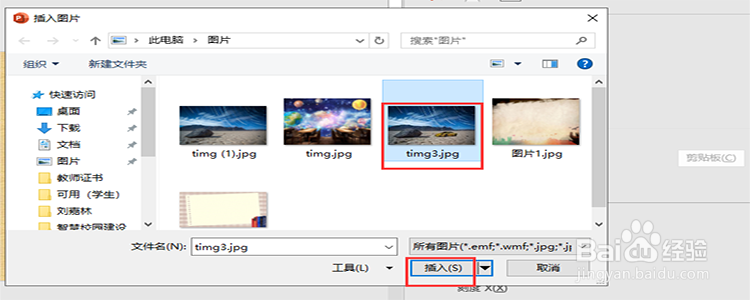
6、改变背景图的透明度。点击“插入”之后,我们就成功地将我们自己的图片替换为ppt的背景了,接下来我们点击“透明度”可以对图片的透明度进行设置。
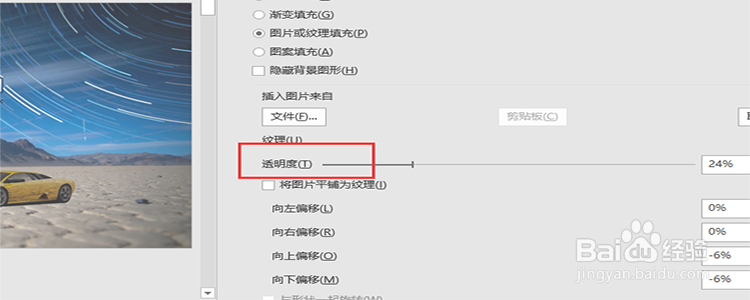
7、点击“应用到全部”。刚才我们只是对该张幻灯片的背景进行了设置,如果我们要想将自己的图片作为整个ppt的背景,我们可以点击“应用到全部”即可。